قام العديد من المستخدمين بالشكوى من إغلاق تطبيق الـ WhatsApp فجأة أثناء استعماله. قد يكون هناك العديد من الأسباب التي قد تؤدي إلى توقف الـ WhatsApp عن العمل فجأة على أجهزة الـ iPhone بعد عمل تحديث للنظام التشغيلي iOS إلى إصدارات 10 أو 9 أو 8 أو 7. قام البعض بتجربة بعض الطرق لحل المشكلة عند تثبيت تطبيق غير صالح أو عند توقف التطبيق عن العمل فجأة. سنقوم هنا بعرض بعض أفضل الحلول لكيفية التغلب على هذه المشكلة.
- الجزء 1: كيفية إصلاح مشكلة توقف الـ WhatsApp عن العمل فجأة في جهاز iPhone
- الجزء 2 كيفية حل مشكلة عدم المقدرة على التوصيل إلى WhatsApp
- الجزء 3: كيفية حل مشكلة عدم المقدرة على إرسال او استقبال الرسائل
- الجزء 4: كيفية حل مشكلة عدم ظهور جهات الإتصال في الـ WhatsApp
- الجزء 5: كيفية حل مشكلة تأخير ظهور الرسائل الواردة
- الجزء 6: خائف من فقدان البيانات؟ قم بإنشاء نسخة احتياطية لها على الحاسب
الجزء 1: كيفية إصلاح مشكلة توقف الـ WhatsApp عن العمل فجأة في جهاز iPhone
قام معظم مستخدمي الـ WhatsApp بتجربة العديد من الحلول عند توقف الـ WhatsApp عن العمل فجأة على هواتفهم حيث أن الـ WhatsApp قد يواجه الكثير من الأعطال وقد تنتج عن العديد من الأسباب. لذا فإن كنت تواجه مشكلة في توصيل الـ WhatsApp فقم أولاً بإعادة تشغيل الهاتف، قم بالتجربة مرة أخرى عند تفعيل وضع الطيران على الجهاز. إذا مازال الـ WhatsApp غير قادر على التوصيل مع هاتفك الـ iPhone فإنا نوصي باتباع الستة حلول التالية والتي ستساعدك في حل المشكلة.
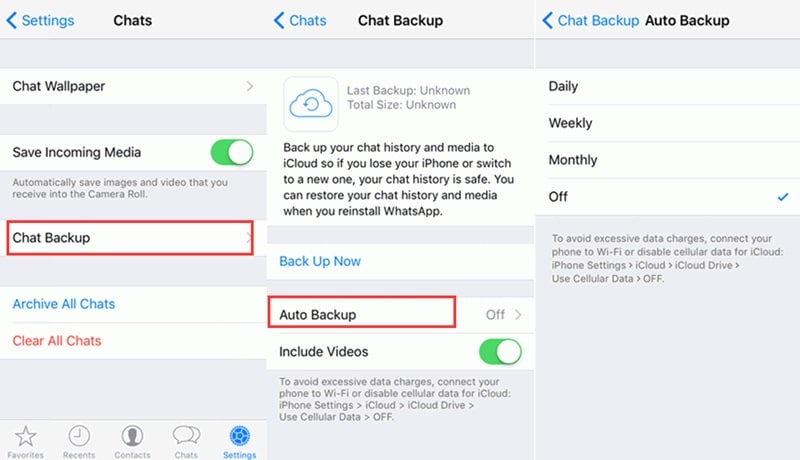
ببساطة قم بإلغاء تفعيل النسخ الإحتياطي التلقائي حيث أن الـ iCloud قد تكون هي المشكلة الكبرى. حتى وإن كانت كل المتغيرات سليمة فلابد من حدوث بعض المشاكل والتي ستتسبب في توقف الـ WhatsApp عن العمل تلقائياً. لذا فإن أفضل طريقة هي إيقاف النسخ الإحتياطي التلقائي وتجربة حل المشكلة.
تعطيل عمل الـ iCloud Drive
اذهب إلى الإعدادات ثم iCloud ثم انقر على iCloud Drive ثم قم بإيقاف تفعيل هذه الخاصية. قد تنجح هذه الخطوة في حل المشكلة.
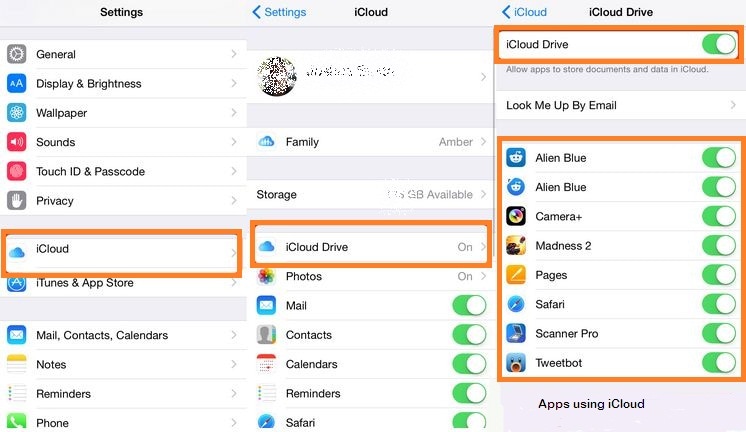
إعادة تثبيت الـ WhatsApp
قم فقط بإعادة تثبيت الـ WhatsApp حيث أنها أسهل طريقة لاستعادة الـ WhatsApp عند توقفه عن العمل فجأة على الهواتف الذكية. ستقوم هذه الخطوة بحذف سجل المحادثات لديك ولكن إذا كنت تريد استعادته مرةً أخرى فيمكنك استخدام أداة من أدوات الطرف الثالث لمساعدتك في ذلك.
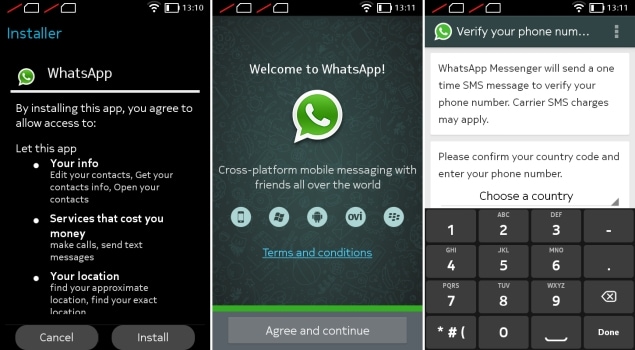
تعديل الـ Facebook على الـ iPhone
قد يتوقف الـ WhatsApp عن العمل فجأة عند تثبيت الـ Facebook وتفعيل خاصية مزامنة جهات الإتصال بين الـ Facebook وجهات الإتصال الموجودة في الهاتف. لحل هذه المشكلة قم ببساطة بالذهاب إلى الإعدادات ثم قم بإدخال البريد الإليكتروني وكلمة المرور الخاصة بالـ Facebook ثم قم بإيقاف تفعيل مزامنة جهات الإتصال.
تحديث الإصدار الأحسن
قم بالتحقق من توافر التحديثات الخاصة بالـ WhatsApp حيث أن التوقف المفاجئ للـ WhatsApp قد يكون بسبب خطأ برمجي فيه وقد تم حلها في تحديث له. إذا مازلت تواجه نفس المشكلة بعد التحديث فقم بإعادة تشغيل الهاتف عدة مرات ثم قم بتحرير مساحة إضافية من المساحة التخزينية الخاصة بالهاتف.
الاستعادة باستخدام iTunes
قد يسبب الـ iTunes التعطل المفاجئ للـ WhatsApp. لذا فقم ببساطة بالذهاب إلى متجر التطبيقات على هاتفك ثم قم بالدخول على التحقق من التحديثات ثم التطبيقات التي تم شراؤها.
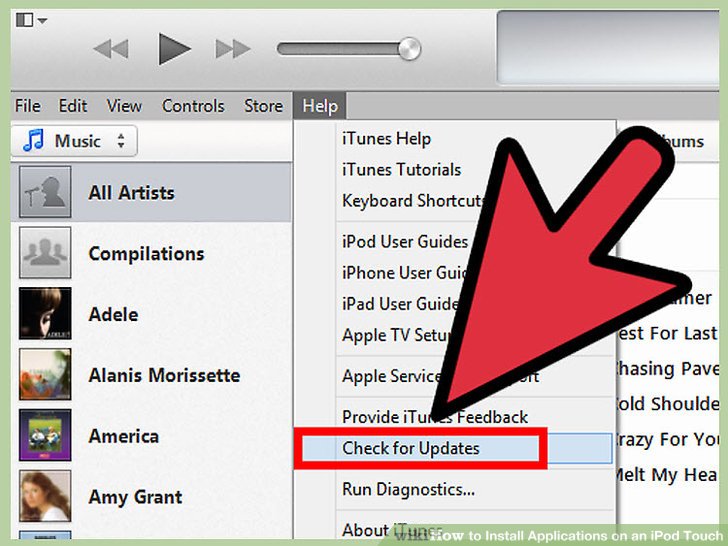
الجزء 2: كيفية حل مشكلة عدم المقدرة على التوصيل إلى WhatsApp
إذا مازلت غير قادراً على التواصل مع الـ WhatsApp فقد يكون ذلك بسبب العديد من المشاكل. من أسبابها أنه قد يكون هناك انقطاع في اتصالك بالإنترنت. قم بتجربة الإتصال بالإنترنت باستخدام الواي فاي، قم بتفعيل وضع الطيران ثم قم بإلغاء تفعيلها، ثم قم بإعادة تشغيل الهاتف. أيضاً تأكد من أنك لم تقم بتقييد استخدام البيانات للـ WhatsApp في الخلفية في قائمة استهلاك البيانات وتأكد مما إذا كان قد تم إعداد إعدادات الـ APN بشكل صحيح. لا تنس التحقق من التحديثات في متجر الـ Google Play وتثبيت أحدث إصدار. ولكن إذا كنت ستقوم بإعادة تثبيت التطبيق مرةً أخرى فتأكد من إنشاء نسخة احتياطية لمحادثاتك أولاً لأن عملية إعادة التثبيت ستقوم بحذف جميع سجلات محادثاتك.
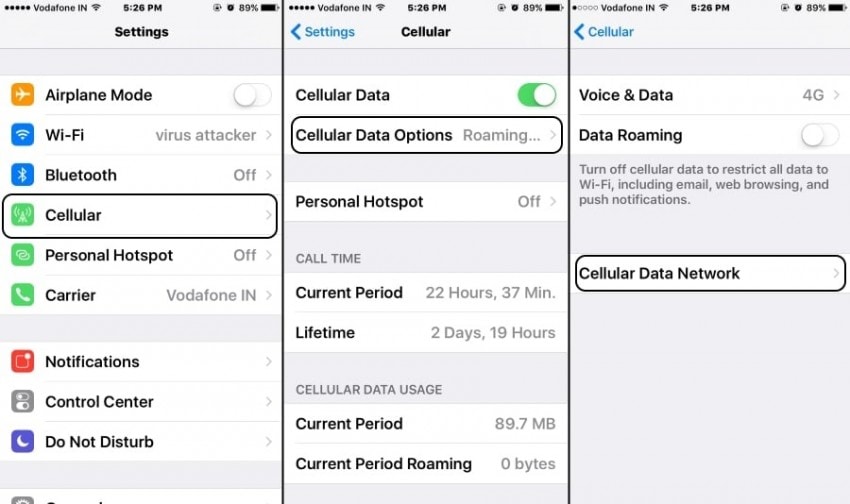
الجزء 3: كيفية حل مشكلة عدم المقدرة على إرسال او استقبال الرسائل
إذا لم يكن الـ WhatsApp يعمل على هاتفك ولا تستطيع إرسال او استقبال الرسائل فقم باتباع هذه الخطوات للتأكد من عمل التطبيق كما ينبغي. قم بالتحقق من وجود أحدث تحديث للنظام التشغيلي ومن أن إعدادات الشبكة تمت كما ينبغي. سيتعين عليك إنشاء اتصال كامل بالواي فاي أو بالشبكة الخلوية لإرسال الرسائل. تأكد من مقدم الخدمة لديك من دعمهم للخدمات مثل الرسائل النصية ورسائل الوسائط. إذا كنت تحاول إرسال مجموعة من رسائل الوسائط من على هاتف الـ iPhone فتأكد من تفعيل هذه الخدمة. قم بالتواصل مع مقدم الخدمة لديك إذا لم يكن لديك اختيار تفعيل هذه الخدمة في هاتفك.
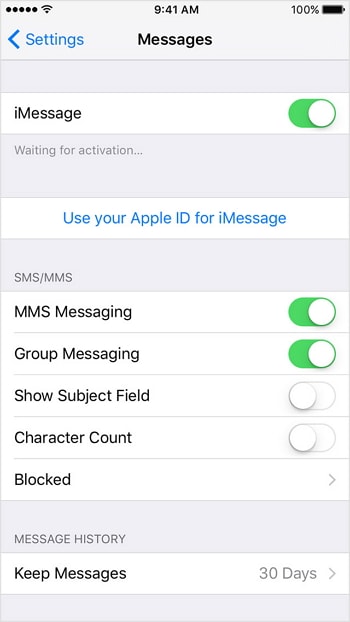
ما هي كيفية حل هذه المشكلة؟
إعادة تعيين الـ iPhone: قم ببساطة بالضغط على زر الطاقة واستمر في الضغط واختر إعادة التعيين.
حالة الـ iMessage: إذا كنت تواجه مشاكل في الـ iMessage فلن يمكنك إرسال رسائل نصية. ففي هذه الحالة كل ما سيتعين عليك القيام به هو الإنتظار حتى تبدأ الخدمة في العمل مرة أخرى.
تفعيل الـ iMessage: في هذه الطريقة قم ببساطة بإلغاء تفعيل الـ iMessage ثم قم بتفعيلها مرةً أخرى لتجربة ما إذا أصبح بإمكانك إرسال الرسائل النصية مرةً أخرى أم لا.
ملاحظة: إذا لم تفلحح أيٍّ من هذه الحلول فقم بتفعيل امكانية إرسالها كرسالة نصية أو قم بحذف بعض الرسائل لإفراغ بعض المساحة التخزينية أو قم بتحديث إعدادات شركة المحمول لديك وقم بإعادة تعيين إعدادات الشبكة مع التأكيد من تحديث النظام لديك لأحدث إصدار.
الجزء 4: كيفية حل مشكلة عدم ظهور جهات الإتصال في الـ WhatsApp
قد يحدث أيضاً أنه لا يصبح بإمكانك رؤية جهات الإتصال في الـWhatsApp. أولاً تأكد من أن جهات الإتصال الموجودة في سجلك ظاهرة ويمكن العثور عليها، كما أنه يتعين أن يكون الرقم الذي تحاول التواصل معه من مستخدمي WhatsApp. وتأكد من عدم مزامنة الـ WhatsApp مع الـ Facebook، لذا فسيتعين عليك إضافة أرقامهم وحفظها في سجل أرقامك لإضافتها في الـ WhatsApp.
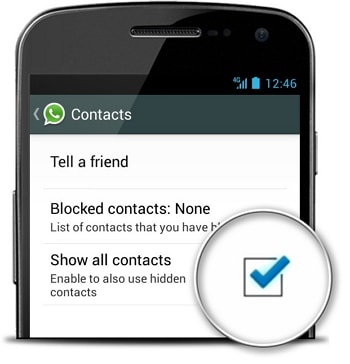
تأكد من أن جهات الإتصال التي قمت بإضافتها قد تم استيرادها من شريحة الإتصال إلى سجل جهات الإتصال الخاص بك. ببساطة قم بتحديث سجل جهات الإتصال وقم بتشغيل الـ WhatsApp ثم قم بالنقر على زر محادثة جديدة ثم القائمة قم الإعدادات ثم جهات الإتصال ثم اختر إظهار كافة جهات الإتصال. المشكلة التالية هي ظهور بعض الأرقام ولكن بدون الإسم، وهذه المشكلة لها سبب قانوني حيث أن بعض جهات الإتصال لا يمكن مشاركتها مع تطبيقات الطرف الثالث.
الجزء 5: كيفية حل مشكلة تأخير ظهور الرسائل الواردة
يرفض الـ WhatsApp التوصيل مع هاتفك الـ iPhone ويتم تأخير الرسائل الواردة؟ لذا لضمان تسريع عملية استقبال الرسائل وإظهار إشعاراتها فسيتعين عليك إعداد هاتفك بشكل صحيح. ببساطة تأكد من توصيلك بالإنترنت وقم باتباع خطوات إصلاح مشاكل الإتصال بالإنترنت. قم بفتح تطبيق الإعدادات ثم التطبيقات ثم الـ WhatsApp ثم استهلاك البيانات.
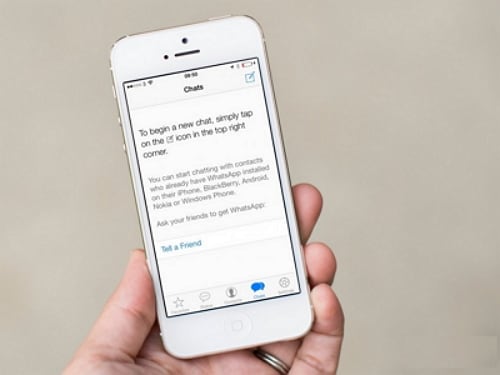
قم بإعادة تشغيل لهاتفك عدة مرات. وببساطة قم أيضاً بتسجيل الخروج من خدمة الـ WhatsApp Web من القائمة ثم WhatsApp Web ثم تسجيل الخروج من جميع الحواسب. قم أيضاً بتفعيل الواي فاي أثناء إغلاق الشاشة. قم بإلغاء تثبيت المهام التي تستهلك الكثير من مصادر الجهاز وقم بإخفاء التطبيق من الرسائل المستقبلة. ستجد أن الرسائل قد لا يتم إرسالها واستقبالها بسرعة إذا كانت الإشارة بطيئة أو متقطعة بسبب تحركك المستمر من مكان لآخر.
الجزء 6: خائف من فقدان البيانات؟ قم بإنشاء نسخة احتياطية لها على الحاسب
للنقل المثالي والسهل نوصي باستخدام أفضل تطبيق لنقل بيانات الـ WhatsApp وهو تطبيق Dr.Fone. تقوم هذه الأداة بنقل رسائل الـ WhatsApp بين جهازين بدون أي وسيط بالإضافة إلى امكانية إنشاء نسخة احتياطية لبيانات الـ WhatsApp على الحاسب في خلال خطواتٍ بسيطة وسهلة. كما يمكن أيضاً إنشاء نسخة احتياطية أثناء حدوث مشكلة عدم توصيل الـ WhatsApp على الـ iPhone.
قم باتباع هذه الخطوات البسيطة لإنشاء نسخة احتياطية لبيانات الـ WhatsApp من على هاتفك وحفظها في الحاسب ومعاينة المحادثات من الحاسب.
الخطوة 1 قم بتشغيل Dr.Fone على الحاسب واختر "استعادة تطبيقات التواصل الإجتماعي".

الخطوة 2 اختر إنشاء نسخة احتياطية من رسائل الـ WhatsApp في واجهة Dr.Fone.

الخطوة 3 قم بتوصيل هاتفك بالحاسب باستخدام كابل الـ USB وستقوم الأداة الآن بالتعرف على هاتفك، قم بعد ذلك بالنقر على زر النسخ الإحتياطي.
الخطوة 4 قم بقراءة محادثات الـ WhatsApp في النسخة الإحتياطية باستخدام Dr.Fone على الحاسب.
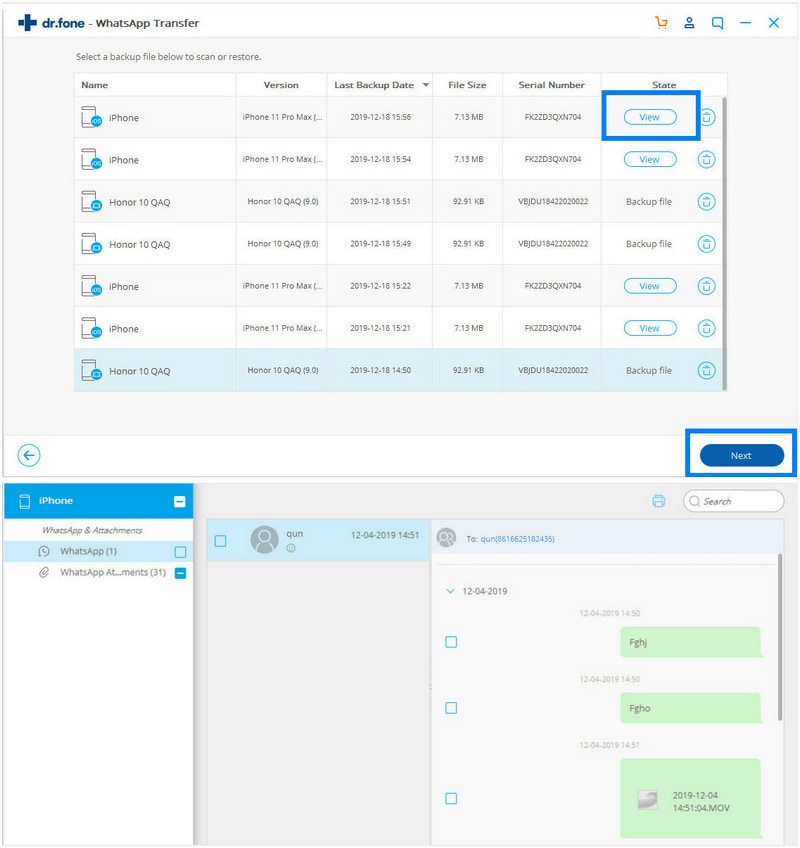
قمنا في الخطوات السابقة باستعراض الطرق المختلفة لحل مشكلة عدم عمل الـ WhatsApp على أجهزة الـ iPhone. وأيضاً يمكنك الاستعانة بنصيحتنا للقيام بنقل بيانات الـ WhatsApp ورسائله بدون أي عقبات.
WhatsApp Content
- 1 About WhatsApp
- WhatsApp Alternative
- WhatsApp Settings
- Change Phone Number
- WhatsApp Display Picture
- Read WhatsApp Group Message
- WhatsApp Ringtone
- WhatsApp Last Seen
- WhatsApp Ticks
- Best WhatsApp Messages
- WhatsApp Status
- WhatsApp Widget
- 2 WhatsApp Backup
- Backup WhatsApp Messages
- WhatsApp Online Backup
- WhatsApp Auto Backup
- WhatsApp Backup Extractor
- Backup WhatsApp Photos/Video
- 3 WhatsApp Message
- Transfer WhatsApp Messages
- Transfer WhatsApp from Android to Anroid
- Send WhatsApp Messages
- Export WhatsApp History on iPhone
- Print WhatsApp Conversation on iPhone
- 4 Whatsapp Recovery
- Android Whatsapp Recovery
- Restore WhatsApp Messages
- Restore WhatsApp Backup
- Restore Deleted WhatsApp Messages
- Recover WhatsApp Pictures
- Free WhatsApp Recovery Software
- Retrieve iPhone WhatsApp Messages
- 6 WhatsApp Tips & Tricks

